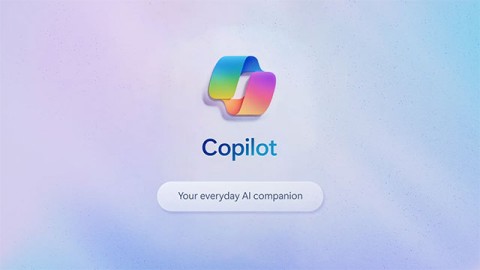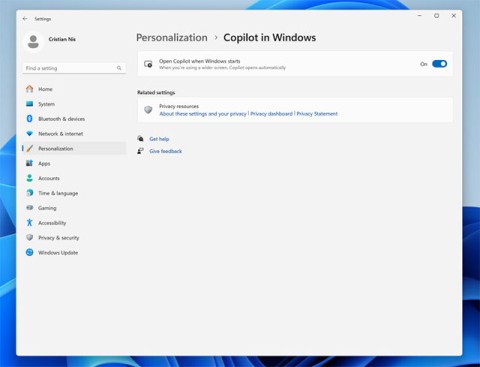Microsoft สแปม รหัส QR ของ Copilot บนหน้าจอล็อค Windows 11 เพื่อล่อใจผู้ใช้

ในปี 2023 Microsoft ได้เดิมพันอย่างหนักกับปัญญาประดิษฐ์และความร่วมมือกับ OpenAI เพื่อทำให้ Copilot กลายเป็นความจริง
Copilotใน Word ช่วยให้คุณใช้ประโยชน์จากพลังของ AI เพื่อไปจากหน้าว่างๆ จนกลายเป็นฉบับร่างที่เสร็จสมบูรณ์ แต่ไม่เพียงแต่การเขียนจากศูนย์ หลายๆ คนยังใช้ Copilot เพื่อวิเคราะห์และแปลงเอกสารของพวกเขาด้วย
การเขียนและแก้ไขต้นฉบับ
Copilot ช่วยให้คุณสร้างเอกสารใหม่ตั้งแต่ต้นหรือทำงานกับเอกสารที่มีอยู่ได้ คลิก ไอคอน Copilot ที่ขอบด้านซ้ายของเอกสาร และใน หน้าต่างร่างพร้อม Copilotให้คำเตือนง่ายๆ หรืออธิบายคำขอที่ซับซ้อน
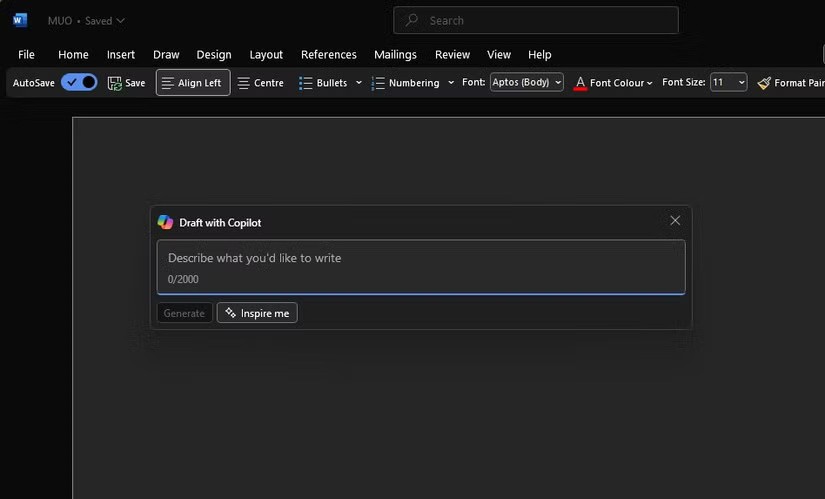
เคล็ดลับ : ในเอกสารที่มีเนื้อหาอยู่แล้ว คุณยังสามารถใช้ ปุ่ม Inspire Meเพื่อให้ Copilot เขียนให้คุณโดยอัตโนมัติตามเนื้อหาที่มีอยู่ในเอกสารของคุณ อีกด้วย
เมื่อ Copilot สร้างเนื้อหาแล้ว คุณสามารถเก็บเนื้อหานั้นไว้ ทิ้ง หรือสร้างใหม่เพื่อมอบเป็นเวอร์ชันอื่นได้ คลิกและ>เพื่อนำทางผ่านข้อเสนอแนะของ Copilot แน่นอนว่าคุณสามารถเปลี่ยนคำเตือนการเริ่มต้นได้ทุกเมื่อ นอกจากนี้ ในกล่องแก้ไข Copilot คุณสามารถเพิ่มคำแนะนำเพื่อเปลี่ยนโทนหรือรูปแบบการตอบกลับได้ เช่น ทำให้การตอบกลับกระชับขึ้นหรือเปลี่ยนความรู้สึกให้เป็นกันเองมากขึ้น
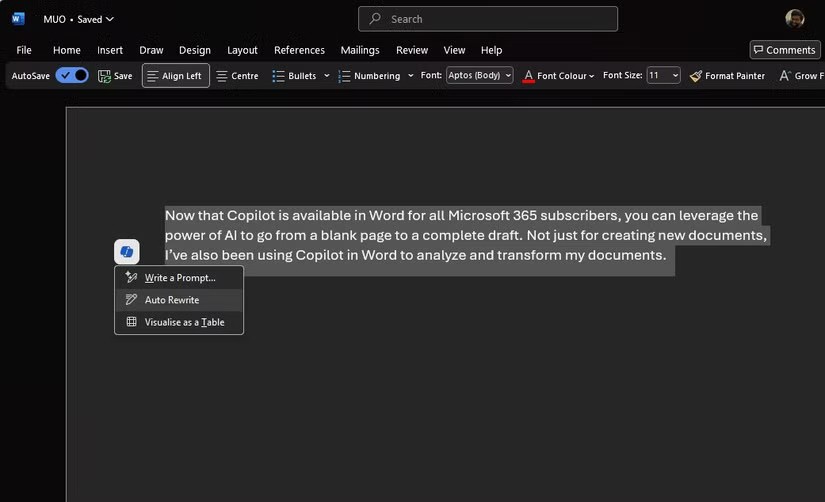
หากคุณได้เขียนเนื้อหาอยู่แล้ว คุณสามารถขอให้ Copilot ช่วยปรับปรุงได้ เน้นข้อความ จากนั้นที่ระยะขอบด้านซ้ายถัดจากข้อความที่เลือก ให้คลิกที่ ไอคอน Copilotแล้วเลือกเขียนใหม่อัตโนมัติเพื่อให้ Copilot จัดเตรียมตัวเลือกที่เขียนใหม่
คุณสามารถแตะสร้างใหม่เพื่อรับชุดคำตอบใหม่หรือเพิ่มคำแนะนำเพื่อรับสิ่งที่คุณกำลังมองหาจริงๆ เมื่อ Copilot แสดงตัวเลือกข้อความที่เขียนใหม่ ให้ใช้ลูกศรเพื่อนำทางไปยังเวอร์ชันต่างๆ และเลือกเวอร์ชันที่คุณชอบ
หมายเหตุ : หากคุณมีการสมัครใช้งาน Copilot สำหรับ Microsoft 365 ที่ทำงาน คุณยังมีตัวเลือกในการอ้างอิงไฟล์ในแบบร่างด้วย Copilot อีกด้วย คุณสามารถป้อนไฟล์ที่มีอยู่ได้สูงสุด 3 ไฟล์เพื่อใช้เป็นพื้นฐานสำหรับเนื้อหาแบบร่าง Copilot ของคุณ
แปลงเนื้อหาที่มีอยู่
เช่นเดียวกับการเขียนใหม่อัตโนมัติคุณสามารถเน้นเนื้อหาที่คุณเขียน (หรืออาจสร้างโดยใช้ Copilot) จากนั้นที่ระยะขอบด้านซ้ายถัดจากข้อความที่เลือก ให้คลิกที่ไอคอน Copilot และเลือก แสดงภาพ เป็นตาราง
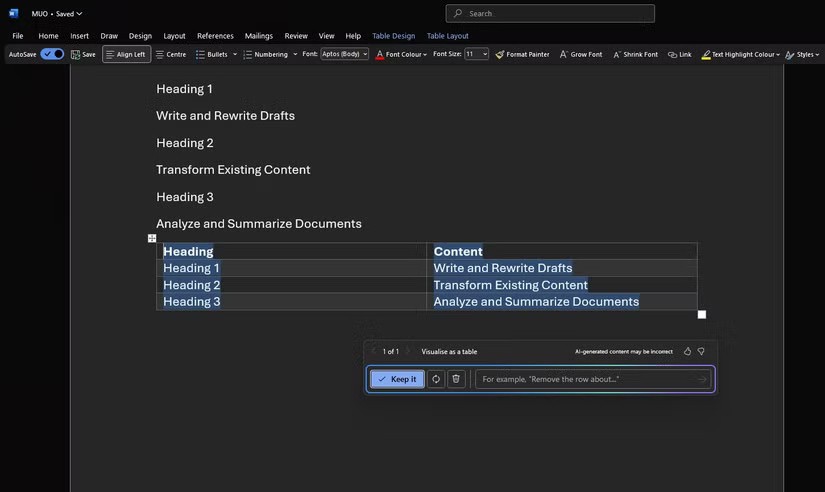
Copilot จะแปลงข้อความที่เลือกลงในตาราง คุณสามารถปรับแต่งตารางได้โดยการป้อนรายละเอียดลงในกล่องแก้ไข Copilot เกี่ยวกับสิ่งที่ต้องปรับปรุงในตาราง เช่น การเพิ่มคอลัมน์ว่างหรือการแทนที่แถวด้วยคอลัมน์
การวิเคราะห์และสรุปเอกสาร
คุณสามารถถามคำถามเกี่ยวกับเอกสารได้ เช่น ขอให้ Copilot สรุปเอกสารเพื่อให้เข้าใจสาระสำคัญของเอกสารได้อย่างรวดเร็ว หรือตรวจสอบว่าเอกสารมีคำกระตุ้นการดำเนินการที่มีความหมายหรือไม่ หลังจาก Copilot ตอบสนองต่อคำเตือน คุณยังสามารถดูข้อมูลอ้างอิงที่ระบุว่า Copilot ได้รับข้อมูลมาจากที่ใดในเอกสารของคุณได้อีกด้วย
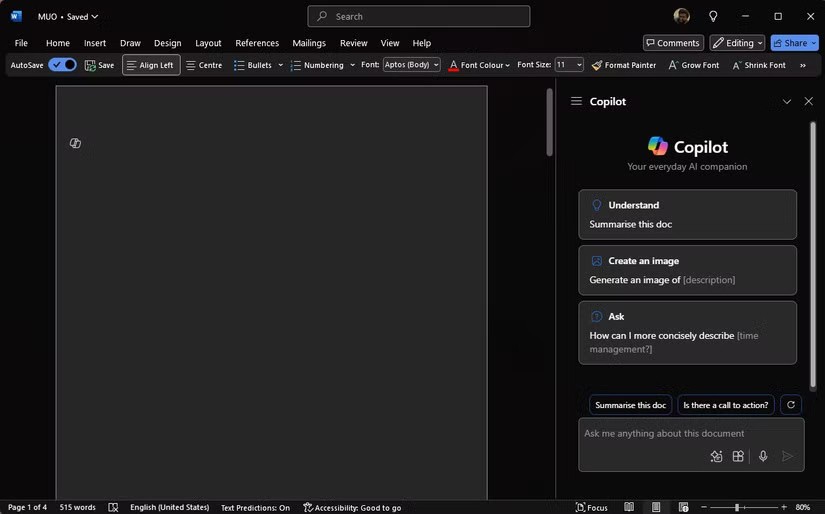
คุณสามารถขอให้ Copilot สร้างไอเดีย ตาราง หรือรายการที่สามารถคัดลอกและแทรกเข้าไปในเอกสารได้ นอกจากนี้ คุณยังสามารถถามคำถามปลายเปิดได้ และแอปจะพยายามให้คำตอบแก่คุณ หากไม่มีคำตอบดังกล่าวอยู่ในเอกสาร Copilot จะสร้างเนื้อหาให้กับคุณ
คุณสามารถเปิด บานหน้าต่าง Copilotได้โดยใช้ไอคอน Copilot ใน แท็บ หน้าแรกของ Ribbon ในกล่องแก้ไข Copilot คุณยังมี ตัวเลือก "ดูคำแนะนำ " ที่เปิดแกลเลอรีคำแนะนำ Copilotเพื่อให้คำแนะนำแก่คุณเกี่ยวกับสิ่งต่างๆ มากมายที่คุณสามารถใช้ Copilot ใน Word ได้
คุณสามารถสลับไปมาเพื่อรวมข้อมูลสำคัญที่คุณกำลังมองหาและแปลงเอกสารในรูปแบบใดๆ ก็ได้ที่คุณต้องการ สำหรับแต่ละคำเตือน Copilot จะสแกนเอกสารอีกครั้งและสร้างการตอบกลับ คุณสามารถได้รับผลลัพธ์ที่ดีขึ้นได้โดยการให้บริบทและรายละเอียดเพิ่มเติมเกี่ยวกับสิ่งที่คุณต้องการ
สำหรับการสรุป ปัจจุบัน Copilot จำกัดจำนวนคำสูงสุดไว้ที่ประมาณ 80,000 คำ หากคุณมีเอกสารที่ยาวกว่านี้ คุณอาจต้องการแยกเอกสารออกและสรุปเป็นหลายส่วน
Copilot ใน Word ไม่ได้ช่วยให้คุณเขียนได้ดีขึ้นเท่านั้น แต่ยังช่วยให้คุณค้นคว้า ระดมความคิดไอเดียใหม่ๆ และดึงข้อมูลเชิงลึกจากเอกสารของคุณอีกด้วย อย่างไรก็ตาม เนื่องจากเนื้อหาที่สร้างโดย AI บางครั้งอาจไม่แม่นยำ (ปรากฏการณ์ที่เรียกว่าภาพลวงตาของ AI ) โปรดตรวจสอบและยืนยันผลลัพธ์ของเนื้อหาดังกล่าวเสมอ ก่อนที่จะกดส่งอีเมลหรือส่งการบ้าน
ในปี 2023 Microsoft ได้เดิมพันอย่างหนักกับปัญญาประดิษฐ์และความร่วมมือกับ OpenAI เพื่อทำให้ Copilot กลายเป็นความจริง
ในปี 2023 Microsoft ได้เดิมพันอย่างหนักกับปัญญาประดิษฐ์และความร่วมมือกับ OpenAI เพื่อทำให้ Copilot กลายเป็นความจริง
ความกระตือรือร้นของ Microsoft ที่จะเปิดตัว Copilot ยังทำให้บริษัทต้องประสบปัญหาอีกด้วย
ในปี 2023 Microsoft ได้เดิมพันอย่างหนักกับปัญญาประดิษฐ์และความร่วมมือกับ OpenAI เพื่อทำให้ Copilot กลายเป็นความจริง
ในบทความนี้ เราจะแนะนำวิธีการกู้คืนการเข้าถึงฮาร์ดไดรฟ์ของคุณเมื่อเกิดข้อผิดพลาด มาดูกันเลย!
แวบแรก AirPods ก็ดูเหมือนหูฟังไร้สายแบบ True Wireless ทั่วไป แต่ทุกอย่างเปลี่ยนไปเมื่อค้นพบฟีเจอร์บางอย่างที่ไม่ค่อยมีใครรู้จัก
Apple ได้เปิดตัว iOS 26 ซึ่งเป็นการอัปเดตครั้งใหญ่ด้วยดีไซน์กระจกฝ้าใหม่เอี่ยม ประสบการณ์ที่ชาญฉลาดยิ่งขึ้น และการปรับปรุงแอพที่คุ้นเคย
นักศึกษาจำเป็นต้องมีแล็ปท็อปเฉพาะทางสำหรับการเรียน ไม่เพียงแต่จะต้องมีพลังเพียงพอที่จะทำงานได้ดีในสาขาวิชาที่เลือกเท่านั้น แต่ยังต้องมีขนาดกะทัดรัดและน้ำหนักเบาพอที่จะพกพาไปได้ตลอดวัน
การเพิ่มเครื่องพิมพ์ลงใน Windows 10 เป็นเรื่องง่าย แม้ว่ากระบวนการสำหรับอุปกรณ์แบบมีสายจะแตกต่างจากอุปกรณ์ไร้สายก็ตาม
อย่างที่ทราบกันดีว่า RAM เป็นส่วนประกอบฮาร์ดแวร์ที่สำคัญมากในคอมพิวเตอร์ ทำหน้าที่เป็นหน่วยความจำในการประมวลผลข้อมูล และเป็นปัจจัยที่กำหนดความเร็วของแล็ปท็อปหรือพีซี ในบทความด้านล่างนี้ WebTech360 จะแนะนำวิธีการตรวจสอบข้อผิดพลาดของ RAM โดยใช้ซอฟต์แวร์บน Windows
สมาร์ททีวีเข้ามาครองโลกอย่างแท้จริง ด้วยคุณสมบัติที่ยอดเยี่ยมมากมายและการเชื่อมต่ออินเทอร์เน็ต เทคโนโลยีได้เปลี่ยนแปลงวิธีการชมทีวีของเรา
ตู้เย็นเป็นเครื่องใช้ไฟฟ้าที่คุ้นเคยในครัวเรือน ตู้เย็นโดยทั่วไปจะมี 2 ช่อง โดยช่องแช่เย็นจะมีขนาดกว้างขวางและมีไฟที่เปิดอัตโนมัติทุกครั้งที่ผู้ใช้งานเปิด ในขณะที่ช่องแช่แข็งจะแคบและไม่มีไฟส่องสว่าง
เครือข่าย Wi-Fi ได้รับผลกระทบจากปัจจัยหลายประการนอกเหนือจากเราเตอร์ แบนด์วิดท์ และสัญญาณรบกวน แต่ยังมีวิธีชาญฉลาดบางอย่างในการเพิ่มประสิทธิภาพเครือข่ายของคุณ
หากคุณต้องการกลับไปใช้ iOS 16 ที่เสถียรบนโทรศัพท์ของคุณ นี่คือคำแนะนำพื้นฐานในการถอนการติดตั้ง iOS 17 และดาวน์เกรดจาก iOS 17 เป็น 16
โยเกิร์ตเป็นอาหารที่ยอดเยี่ยม กินโยเกิร์ตทุกวันดีจริงหรือ? เมื่อคุณกินโยเกิร์ตทุกวัน ร่างกายจะเปลี่ยนแปลงไปอย่างไรบ้าง? ลองไปหาคำตอบไปด้วยกัน!
บทความนี้จะกล่าวถึงประเภทของข้าวที่มีคุณค่าทางโภชนาการสูงสุดและวิธีเพิ่มประโยชน์ด้านสุขภาพจากข้าวที่คุณเลือก
การกำหนดตารางเวลาการนอนและกิจวัตรประจำวันก่อนเข้านอน การเปลี่ยนนาฬิกาปลุก และการปรับเปลี่ยนการรับประทานอาหารเป็นมาตรการบางประการที่จะช่วยให้คุณนอนหลับได้ดีขึ้นและตื่นนอนตรงเวลาในตอนเช้า
ขอเช่าหน่อยคะ! Landlord Sim เป็นเกมจำลองมือถือบน iOS และ Android คุณจะเล่นเป็นเจ้าของอพาร์ทเมนท์และเริ่มให้เช่าอพาร์ทเมนท์โดยมีเป้าหมายในการอัพเกรดภายในอพาร์ทเมนท์ของคุณและเตรียมพร้อมสำหรับผู้เช่า
รับรหัสเกม Bathroom Tower Defense Roblox และแลกรับรางวัลสุดน่าตื่นเต้น พวกเขาจะช่วยคุณอัพเกรดหรือปลดล็อคหอคอยที่สร้างความเสียหายได้มากขึ้น